- 系统
- 教程
- 软件
- 安卓
时间:2020-04-06 来源:u小马 访问:次
Windows10系统夜间模式无法使用怎么办?日常工作生活中,长时间坐在电脑荧幕前,容易造成视觉疲劳,伤害眼睛,我们需要调整荧幕的亮度,特别是夜间的时候需要调整荧幕亮度,新装的Win10或未使用过调整亮度功能的电脑常常出现"夜间模式“不能使用的问题,今天小编就来教大家Win10夜间模式无法使用的解决方法,希望大家会喜欢。
Win10系统夜间模式无法使用的解决方法:
方法一:
1.卸载设备中全部的第三方反病毒软件与系统优化软件 (例如 360、腾讯电脑管家、鲁大师等)。
2.按 “Windows 徽标键+R”,输入 “msconfig”,
回车启动系统配置页面。点击 “服务”>“隐藏所有 Microsoft 服务”,点击 “全部禁用”。
3.鼠标右击任务栏,启动任务管理器。点击 “启动” 选项卡,将所有的启动项全部禁用。
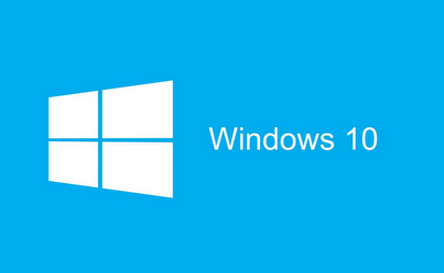
4.通过开始菜单重启设备 (请选择重启设备,不要选择关机后再开机)。
方法二:
1.在管理员命令提示符下键入以下命令:
Dism /Online /Cleanup-Image /ScanHealth
2.这条命令将扫描全部系统文件并和官方系统文件对比,扫描计算机中的不一致情况。
Dism /Online /Cleanup-Image /CheckHealth
3.这条命令必须在前一条命令执行完以后,发现系统文件有损坏时使用。
DISM /Online /Cleanup-image /RestoreHealth
4.这条命令是把那些不同的系统文件还原成官方系统源文件。
5.完成后重启,再键入以下命令:sfc /SCANNOW即可。
以上介绍的内容就是关于Win10系统夜间模式无法使用的解决方法,不知道大家学会了没有,如果你也遇到了这样的问题的话可以按照小编的方法自己尝试一下,希望可以帮助大家解决问题,谢谢!!!想要了解更多的Windows10技巧请关注Win10镜像官网~~~~





